| Oracle® Fusion Middleware Oracle Data IntegratorのためのSAP ABAP ERPアダプタ・スタート・ガイド 12c (12.1.3) E59401-02 |
|
 前 |
 次 |
| Oracle® Fusion Middleware Oracle Data IntegratorのためのSAP ABAP ERPアダプタ・スタート・ガイド 12c (12.1.3) E59401-02 |
|
 前 |
 次 |
この章では、SAP ERP環境をOracle Data Integratorと使用するように設定する方法について説明します。
この章には次の項が含まれます:
開始する前に、次のことに注意してください。
|
注意: ODI SAPアダプタのいずれかの部分を使用またはテストするには、次の3つのすべての項に従い、正常に完了する必要があります。これらのSAP関連タスクは、SAP管理チームとスケジュール調整する必要があるため、通常時間がかかることを考慮に入れてください。 ODI関連のインストール操作に進む前に、これらの操作をすべて完了してください。 |
インストールを実行する前に、システム要件と動作保証のドキュメントをよく読み、これからインストールを行う製品の最小インストール要件を現在の環境が満たしていることを確認する必要があります。
Oracle Data Integratorの要件は、「Oracle Data Integratorのインストールと構成」にリストされています。
Oracle Data Integrator SAP ABAPアダプタに固有の要件は次のとおりです。
Oracle Data Integrator 11.1.1.7.0パッチ20235601 (ODI SAP Adapter v37)またはそれ以降のODI 11gバージョン、あるいはOracle Data Integrator 12.1.3.0.0パッチ19561419 (ODI SAP Adapter v37)またはそれ以降のODI 12cバージョン。
|
注意: このドキュメントの大部分は、Oracle Data Integrator 10gを必要とするOracle BIアプリケーションでのSAP接続にも適用されます(詳細は、Oracle Business Intelligence Applications for SAPのシステム要件およびサポートされるプラットフォームを参照)。 |
アダプタとの互換性があるJava Connector (JCo)バージョンを使用する必要があります。サポートされるJCoバージョンのリストは、Oracle Technology Network (OTN)から入手できる保証マトリックスに記載されています。最低バージョンとしてJCo 3.0.2が必要です。
Oracle Data IntegratorおよびJCoの両方と互換性があるJVMバージョンを使用する必要があります。JCoの前提条件により、最低バージョンとしてJVM 1.5が必要です。
このコネクタは、SAPシステムからODIエージェントにデータを転送するための転送モードとして、共有ディレクトリを使用したデータ転送とFTPを経由するデータ転送の2つをサポートしています。詳細と制約については、『Oracle Data Integratorアプリケーション・アダプタ・ガイド』のファイル転送の考慮事項に関する項を参照してください。ファイル転送モードの選択に応じて、次の要件を満たす必要があります。
共有ディレクトリによるデータ転送(推奨される転送方法) LKM SAP ERP to Oracle (SQLLDR)では、SAPシステムとODIエージェント間で共有されるフォルダが必要です。SAPアプリケーション・サーバーでは、SAPシステムとODIエージェント・マシンからアクセス可能なフォルダにデータを書き込むことでデータを転送します。これは通常、ODIエージェント・マシンのフォルダをSAPシステムと共有することで行われます。共有フォルダは、必ずしもODIエージェント・マシン上に置く必要はないことに注意してください。共有フォルダがODIエージェント・マシンとSAPシステムの両方からアクセス可能であるかぎりは、サード・マシン上に共有フォルダを置くこともできます。
|
注意: セキュリティ上の理由から、SAPフォルダをODIエージェントと共有することはできません。ODIエージェント・マシンのフォルダをSAPシステムと共有することのみ可能です。 |
共有フォルダは、SAPシステムにアクセスできる必要があります。基盤となるオペレーティング・システムのみへのアクセスでは不十分です。つまり、フォルダはSAPトランザクションAL11内で宣言される必要があり、その結果、フォルダはAL11内で正常に開かれます。
FTPによるデータ転送 LKM SAP ERP to Oracle (SQLLDR)では、SAP ERPシステムからのデータのアップロードにFTPサーバーが必要です。このデータの読取りは、マッピングを実行するエージェントによって(このエージェントがFTPサーバー・マシン上で実行されている場合)ローカルで実行されるか、またはリモートで(このエージェントがFTPサーバーとは異なるマシン上にある場合)実行されます。このFTPサーバーは、SAP ERPマシンとエージェント・マシンの両方からネットワーク経由でアクセスできる必要があります。
LKM SAP ERP to Oracle (SQLLDR)の場合のみ: LKM SAP ERP to Oracle (SQLLDR)を使用したマッピングの実行時には、エージェントを実行するマシン上にSQL*Loaderが必要です。SQL*Loaderは、SAPからOracleステージング領域に抽出されたデータのロードに使用されます。
SAPアダプタは、一部のSAP RFCを介してSAPシステムと統合します。これらのコンポーネントは、SAP管理チームがインストールする必要があります。「ODI SAPコンポーネントのインストール」の項で説明するインストール手順、および『Oracle Data Integratorアプリケーション・アダプタ・ガイド』のODI SAP設定の検証に関する項で説明する検証手順を実行するには、SAP管理者に問い合せてください。
SAP ERPシステムに接続するには、SAP管理者に次の情報を要求する必要があります。
SAP ERPシステムのIPアドレスまたはホスト名: SAPが実行されているホストに指定された技術的な名前。
SAPユーザー: SAPシステムにログオンするためにユーザーに指定される一意のユーザー名。
SAPパスワード: ユーザーのログインに使用される、大文字と小文字を区別するパスワード。
SAP言語: 英語はEN、ドイツ語はDEなど、ログイン時に使用される言語コード。
SAPクライアント番号: SAPでクライアントと呼ばれる自己完結型の単位に割り当てられた3桁の番号。クライアントは、トレーニング、開発、テスト、本番クライアントなどです。また、大企業の個々の部門を表す場合もあります。
SAPシステム番号: Web Application Server (WAS)とも呼ばれるSAPインスタンスに割り当てられた2桁の番号。
SAPシステムID: ランドスケープにおける3文字で一意のSAPシステムの識別子。
SAPトランスポート・レイヤー名: SAPランドスケープ内のトランスポート・レイヤーを一意に識別する文字列。これにより、ODIは、SAPでの後のデプロイメントでトランスポート・リクエストを作成できます。ここにデフォルト値がある場合でも、このトランスポート・レイヤー名は、SAP Basisチームからの提供を受ける必要があります。これを行わない場合、インストールの際、大幅な遅れにつながる可能性があります。
SAPバージョン: SAPシステムのバージョン。
SAP文字セット: この文字セットは、SAPシステムがUNICODEシステムではない場合にのみ必要となります。文字セットの完全なリストは、『Oracle Databaseグローバリゼーション・サポート・ガイド』のロケール・データに関する項を参照してください。たとえば、クロアチア語のデータの場合はEE8ISO8859P2です。UNICODEシステムの場合はUTF8を使用します。
|
注意: 前述の接続データ(SAP SNC接続プロパティおよびSAPルーター文字列を除く)はすべて必須であり、SAP管理者から要求されます。接続設定時には、SAP管理者にサポートを依頼することを検討することもできます。 |
このプロジェクトを開始する前に、Oracle Data Integratorをインストールおよび構成してください。詳細は、『Oracle Fusion Middleware Oracle Data Integratorスタート・ガイド』および「Oracle Data Integratorのインストールと構成」を参照してください。
このプロジェクトでは、マッピングのターゲットおよびステージング領域としてOracleデータベース・エンジンを使用します。たとえば、Oracle Database 11g Express Editionは、Oracle Technology Network (OTN)からダウンロードできます。このデータベースをインストールおよび構成します。
このプロジェクトは、次のスクリプトを使用して作成できるOracle表をターゲットにしています。
-- Create demo target schema
CREATE USER ODI_SAP_DEMO IDENTIFIED BY ODI_SAP_DEMO DEFAULT TABLESPACE USERS TEMPORARY TABLESPACE TEMP;
GRANT CONNECT, RESOURCE TO ODI_SAP_DEMO;
-- Create demo target table
CREATE TABLE ODI_SAP_DEMO.W_GEO_DS (
LANGUAGE_KEY CHAR(20),
COUNTRY VARCHAR(50),
COUNTY VARCHAR(50),
STATE_PROV VARCHAR(50),
NATIONALITY VARCHAR(50));
ALTER TABLE ODI_SAP_DEMO.W_GEO_DS ADD CONSTRAINT PK_W_GEO_DS PRIMARY KEY (LANGUAGE_KEY);
SAPアダプタでは、Java Connector (JCo)を使用してSAPシステムに接続します。プロジェクトを続行する前にJCoを構成する必要があります。
JCoをインストールおよび構成する手順は次のとおりです。
http://service.sap.com/connectorsから構成でサポートされるJCoバージョンをダウンロードします。サポートされるJCoバージョンは、Oracle Technology Networkから入手できる保証マトリックスで確認します。最低バージョンとしてJCo 3.0.2が必要な点に注意してください。
|
注意:
|
適切な配布パッケージを任意のディレクトリ<sapjco-install-path>に解凍します。
各プラットフォームに対応する<sapjco-install-path>/javadoc/installation.html内のインストール手順に従います。
sapjco3.jarおよびsapjco3.dllを次のようにコピーします。
ODI 10gの場合: sapjco3.jarおよびsapjco3.dll (またはlibsapjco3.soなどの個別バイナリ)をoracledi/driversディレクトリにコピーします。
ODI 11gの場合: sapjco3.jarとsapjco3.dll (またはそれぞれのバイナリ、たとえばlibsapjco3.so)を<ODI_HOME>/odi_miscディレクトリ(ODI Studio)、<ODI_HOME>/oracledi/agent/driversディレクトリ(スタンドアロン・エージェント)および<WLS_DOMAIN>/libディレクトリ(JEEエージェント)にコピーします。
ODI 12cの場合: sapjco3.jarとsapjco3.dll (またはそれぞれのバイナリ、たとえばlibsapjco3.so)を<ODI_HOME>/odi/sdk/libディレクトリ(ODI Studio、ODIスタンドアロン・エージェント)および<WLS_DOMAIN>/libディレクトリ(JEEエージェント)にコピーします。
ODI Studioとエージェントを再起動します。
JCoインストールをチェックします。これについてはこのガイドで後述します。
次のステップを実行して、Oracle Data Integratorを構成します。
オープン・ツールをインストールしてODIに追加する手順の詳細は、Oracle Data Integratorツール・リファレンスを参照してください。この項では、SAP ABAP固有のステップについてのみ説明します。
デザイナに接続します。
「ファイル」→「オープン・ツールの追加/削除」…を選択します。
「オープン・ツールの追加/削除」ウィンドウで、「オープン・ツール・クラス名」フィールドに次の名前を入力します:
oracle.odi.sap.km._OdiSapAbapExecuteStoppable
「オープン・ツールの追加」をクリックします。
「オープン・ツールの追加」ウィンドウが次のように表示されます。
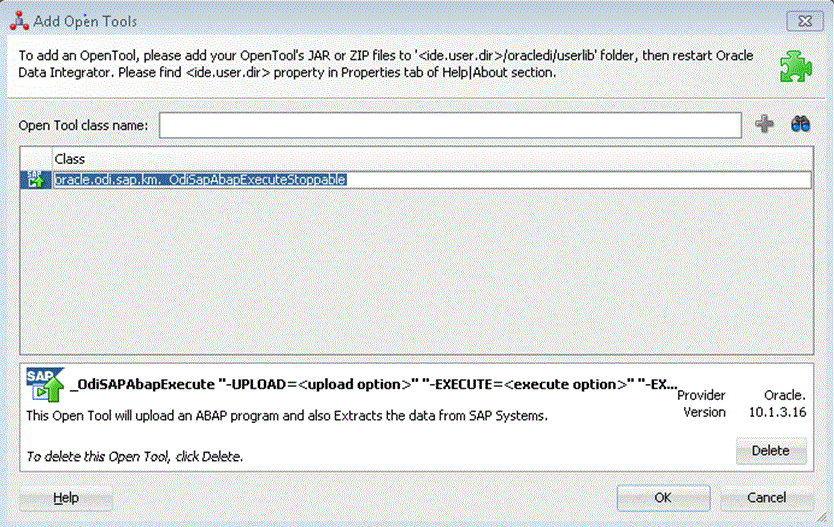
「OK」をクリックします。